Werbung
Aktualisiert am 15. November 2016 von Riley J. Dennis.
Jetzt können Sie Android auf Ihrem Netbook oder Laptop ausführen. Unabhängig davon, ob Sie mit dem mobilen Betriebssystem von Google spielen oder einem ansonsten weggeworfenen Gerät neues Leben einhauchen möchten, bietet Android-x86 jedem die Möglichkeit, Android auf Intel-basierten Computern zu installieren.
Es ist schnell. Noch besser: Die neueste Version von Android-x86 bietet Zugriff auf den Google Play Store. Dies bedeutet, dass Sie Android-Apps ausprobieren können, bevor Sie sich für ein Android-Gerät entscheiden.
Ihr Netbook könnte Ihr Android-Gerät werden.
ich habe es Ihnen gezeigt So installieren Sie Chrome OS auf nicht unterstützten Computern Verwenden Sie Chrome OS auf nicht unterstützten Computern mit Chromium OS LimeMögen Sie diese Idee von Chrome OS, möchten aber kein Geld für ein ChromeBook ausgeben? Gute Nachrichten! Chromium Lime bringt das Chrome OS-Erlebnis auf eine große Anzahl von Laptops und Netbooks, dank ... Weiterlesen
Einige von Ihnen haben sich jedoch darüber beschwert, dass es sich nur um einen Browser handelt. Das ist natürlich alles, was Chrome OS sein soll, aber ich verstehe die Enttäuschung. Android ist meiner Meinung nach etwas aufregender. Mit dem Zugriff auf Hunderttausende von Apps ist es vielseitig und die Integration in das Google-Ökosystem ist viel tiefer als die von Chrome OS.Die Installation ist nicht besonders kompliziert, insbesondere wenn Sie in der Vergangenheit Linux installiert haben. Lassen Sie uns den Prozess durchgehen und dann kurz Android auf dem Netbook erkunden.
Erster Schritt: Laden Sie Androidx86 herunter
Um loszulegen, gehen Sie zum Androidx86-Projektseite. Hier können Sie eine Reihe verschiedener Versionen von Android herunterladen. Wählen Sie für das traditionelle Telefon- oder Tablet-Erlebnis die aktuellste offizielle Version. Ab November 2016 ist dies Android 6.0 Marshmallow.

Aber es gibt auch eine Version von Remix OS verfügbar So installieren Sie Android mit Remix OS 3.0 auf Ihrem PCMit Remix OS 3.0 können Benutzer Android auf nahezu jeder Hardware installieren. Wie Linux läuft Remix hervorragend auf langsamer oder älterer Hardware. Wenn Sie also einen alten PC haben, erwecken Sie ihn mit Remix wieder zum Leben ... Weiterlesen Dies ist eine gespaltene Version von Android, die speziell für Computer entwickelt wurde. Sie könnten eine flüssigere Erfahrung damit haben.
Stellen Sie einfach sicher, dass Sie herausfinden, ob Ihr Computer vorhanden ist 32 Bit oder 64 Bit Was ist der Unterschied zwischen 32-Bit- und 64-Bit-Windows?Was ist der Unterschied zwischen 32-Bit- und 64-Bit-Windows? Hier finden Sie eine einfache Erklärung und wie Sie überprüfen können, welche Version Sie haben. Weiterlesen bevor Sie eine davon herunterladen.
Schritt 2: Auf ein Flash-Laufwerk kopieren
Nachdem Sie die benötigte ISO-Datei gefunden haben, ist es Zeit, sie auf ein USB-Laufwerk zu schreiben, damit Sie von dort booten können. Hierfür gibt es zwei Hauptprogramme: UNetBootIn So installieren Sie Linux einfach mit UNetbootinWir haben bereits über Linux gesprochen und warum Sie es ausprobieren sollten, aber der wahrscheinlich schwierigste Teil, sich an Linux zu gewöhnen, besteht darin, es überhaupt erst zu bekommen. Für Windows-Benutzer ist der einfachste Weg ... Weiterlesen , die plattformübergreifend ist, und Linux Live Linux Live USB Creator: Starten Sie Linux ganz einfach von Ihrem Flash-Laufwerk Weiterlesen , das ist nur für Windows aber sehr einfach.
Verwenden Sie, was Sie bevorzugen; Kopieren Sie einfach den Inhalt der ISO auf ein Flash-Laufwerk. Es muss nicht riesig sein: 1 GB sollte es tun.
Schritt drei: Installieren
Nachdem Sie Ihr USB-Laufwerk erhalten haben, können Sie es starten. Sie sehen diesen Startbildschirm:
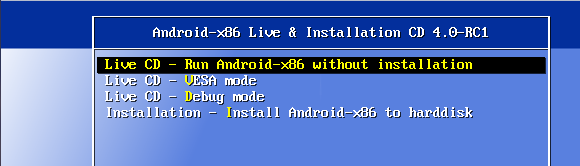
Wenn Sie nur Android ausprobieren möchten, wählen Sie den LiveCD-Modus. Sie können natürlich keine Anpassungen speichern, die Sie vornehmen, aber es ist eine gute Möglichkeit, um zu sehen, wie gut Android auf Ihrem System funktioniert.
Wenn Sie lieber direkt mit der Installation von Android beginnen möchten, wählen Sie die Option "Installieren". Im Installationsprogramm sind nicht viele Optionen für das Dual-Booten integriert. Seien Sie also gewarnt: Um dieses Problem zu erreichen, müssen Sie möglicherweise einige Fähigkeiten erwerben. Weitere Informationen finden Sie in den Installationsanweisungen für Androidx86 [defekter Link entfernt]. Wenn Sie jedoch nicht daran interessiert sind, Ihr aktuelles Betriebssystem zu verlieren, ist die Installation unkompliziert.
Optional: Auf SD-Karte installieren
Es gibt natürlich noch einen anderen Weg: Sie können Android auf einer SD-Karte installieren. Dies wirkt sich nicht auf das Betriebssystem aus, das Sie normalerweise auf Ihrem Netbook verwenden. Sie können jedoch Ihre Apps und Einstellungen beibehalten.
Dazu benötigen Sie ein Flash-Laufwerk und eine SD-Karte: das Flash-Laufwerk, von dem Android installiert werden soll, und die SD-Karte, auf der Android installiert werden soll.
Der Vorgang ist einfach: Führen Sie das Installationsprogramm aus, wählen Sie jedoch anstelle der Festplatte die zu installierende SD-Karte aus. Dies hat keine Auswirkungen auf das primäre Laufwerk Ihres Netbooks und bietet Ihnen eine saubere Dual-Boot-Umgebung.
Android auf Ihrem Netbook
Wie funktioniert es? Ziemlich gut. Sie können Ihren Startbildschirm so einrichten, wie Sie möchten, genau wie auf einem Telefon oder Tablet. Ich habe eine ältere Version von Android (4.0 Ice Cream Sandwich) auf verbesserte Stabilität getestet, und so sah es aus:

Sie können auch jede auf Ihrem Computer installierte App durchsuchen:

Viele Google-Heftklammern sowie eine Reihe anderer Dienstprogramme und Spiele sind enthalten. Wenn Sie auf den Google Play Store zugreifen, können Sie jede gewünschte App herunterladen und ausprobieren, auch wenn möglicherweise nicht alle perfekt funktionieren. Mit etwas Hilfe von Google Voice habe ich sogar SMS-Nachrichten zum Laufen gebracht!
Hat es bei Ihnen funktioniert?
Warum das versuchen? Zuallererst: weil es Spaß macht. Sicher, es ist nicht dasselbe wie der Kauf eines neuen Android-Tablets, aber es ist cool, einem ansonsten nicht genutzten Netbook neues Leben einzuhauchen.
Haben Sie Android auf Ihrem Netbook oder Laptop zum Laufen gebracht? Lass es uns in den Kommentaren wissen! Wenn ja, teilen Sie uns mit, an welchen Android-Apps Sie gearbeitet haben.
Justin Pot ist ein Technologiejournalist mit Sitz in Portland, Oregon. Er liebt Technologie, Menschen und Natur - und versucht, alle drei zu genießen, wann immer es möglich ist. Sie können jetzt mit Justin auf Twitter chatten.